Routing dengan Mikrotik OS ( IP Statis )
Persiapan alat :
1.RB Mikrotik / PC yang sudah di install Mikrotik OS
2.Kabel LAN/UTP (untuk konfigurasi Router Via Winbox)
3.Winbox (download di mikrotik.co.id jika belum ada )
4.Komputer /Laptop (untuk konfigurasi via winbox)
5. Jaringan Internet dengan IP statik
Ok sekarang kita mulai saja, disini saya menggunakan winbox :)
Keterangan :
ether1 = Internet
ether2=LAN (Jaringan Lokal)
1. Pertama saat kita memulai saya rekomendasikan agar router kita di reset dulu agar tidak ada konfigurasi yang lama atau default konfigurasi , caranya seperti gambar dibawah :
2. Selanjutnya adalah melakukan konfigurasi IP address yang mengarah ke internet, di contoh ini saya masukan IP 172.10.69.2/24 ( kita boleh menggunakan IP pada range 172.10.69.0/24 , kecuali IP 172.10.69.1 karena sudah digunakan oleh router diatas kita )
3. Setelah itu lakukan konfigurasi DNS
Disini kita boleh memasukan DNS dari ISP yang kita pakai, DNS publik yang ada atau DNS router diatas kita. Pada contoh ini saya menggunakan DNS milik google ( penggunaan DNS Ini dengan syarat DNS tersebut bisa kita akses dan tidak ada blok atas DNS tersebut di jaringan kita )
4. Selanjutnya adalah kita melakukan routing agar traffic yang datang bisa sampai ke router kita, caranya dengan melakukan default route/default gateway , perhatikan gambar dibawah:
Setelah itu sebelum lanjut ke konfigurasi selanjutnya, lakukan pengujian dengan cara buka New Terminal di mikrotik kita , dan lakukan perintah ping ke suatu situs web contoh: ping google.com
pastikan bahwa hasil ping adalah " reply " baru lanjutkan ke langkah berikutnya.
Langkah selanjutnya adalah membuat jaringan lokal kita ( LAN )
5.Pertama kita buat IP address untuk jaringan lokal kita ( 192.168.1.1 akan menjadi gateway jaringan lokal kita)
6. Selanjutnya konfigurasi NAT
7. Selanjutnya kita konfigurasi alamat IP di komputer jaringan lokal kita :
8. Lakukan pengujian di jaringan lokal kita dengan melakukan ping ke sebuah situs website
Nah apabila sudah seperti diatas berarti konfigurasi kita sudah berhasil :)
Selamat mencoba, semoga bermanfaat :)
















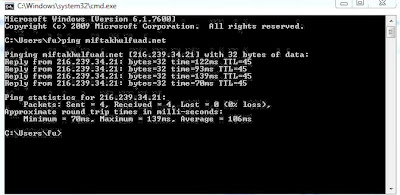





0 komentar:
Posting Komentar